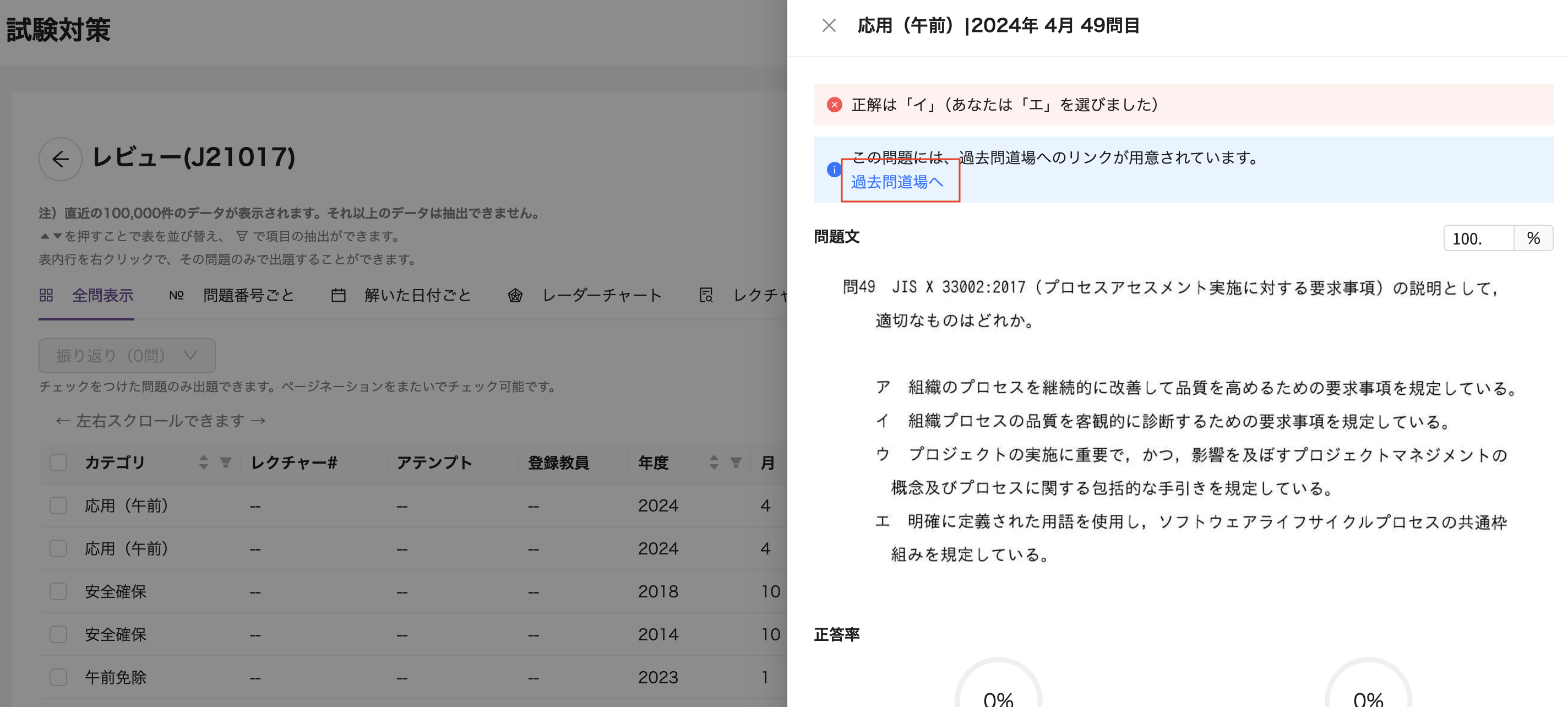ダークモード
ウェブ上で自身の学習を進める
以下のようなウェブサイトで、自身の対策したい分野の問題を繰り返し解くことができます。
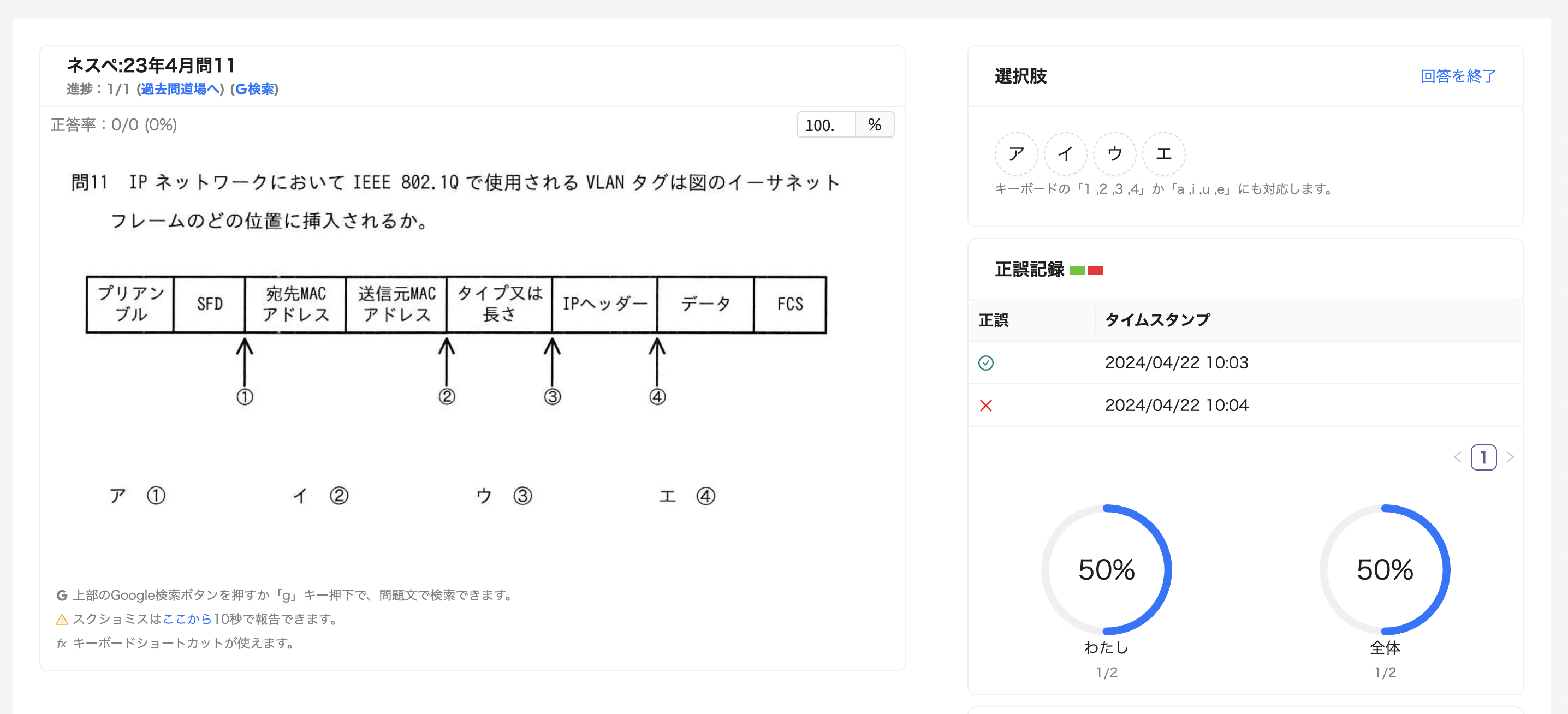
回答前の準備
1. 本対策サイトを開く
本対策サイトを開きます。
サイトの開き方や初期設定などはここからご確認ください。
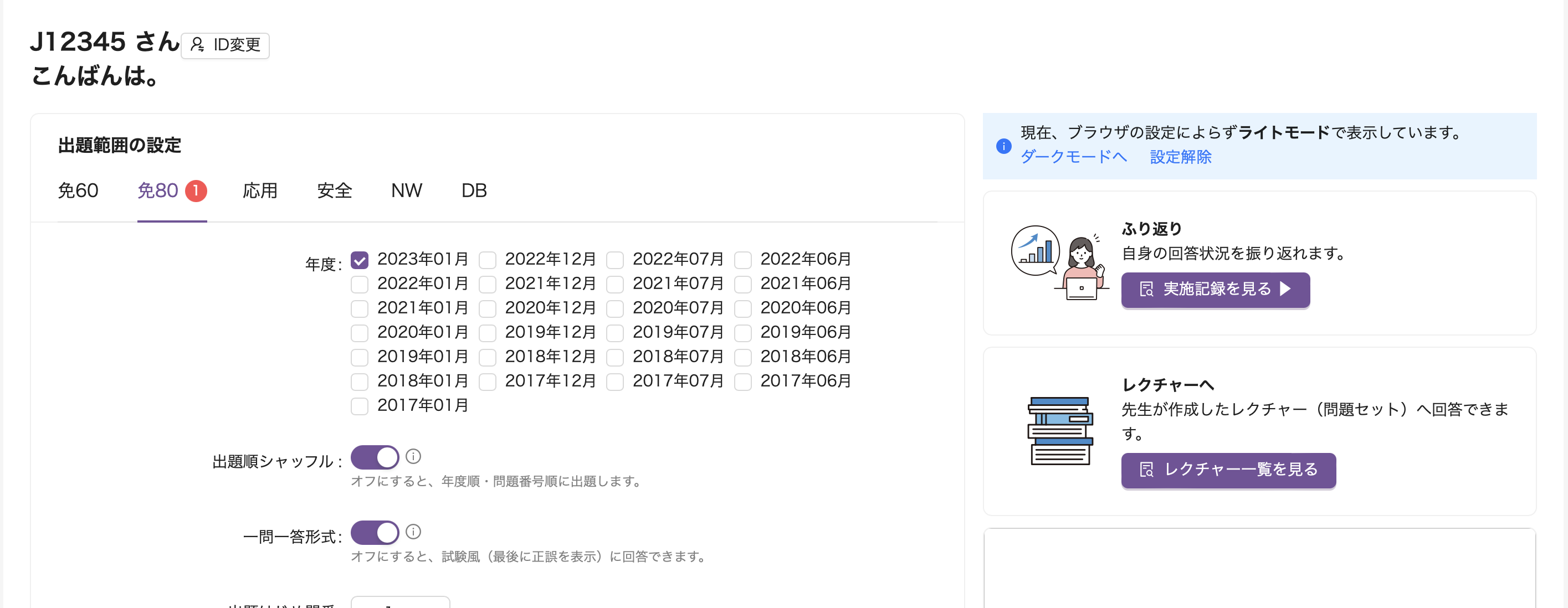
2. 出題したい分野などを指定
自身で出題したい分野などを細かく指定いただけます。
指定を終えたら、フォーム最下部の「出題する」ボタンをクリックします。
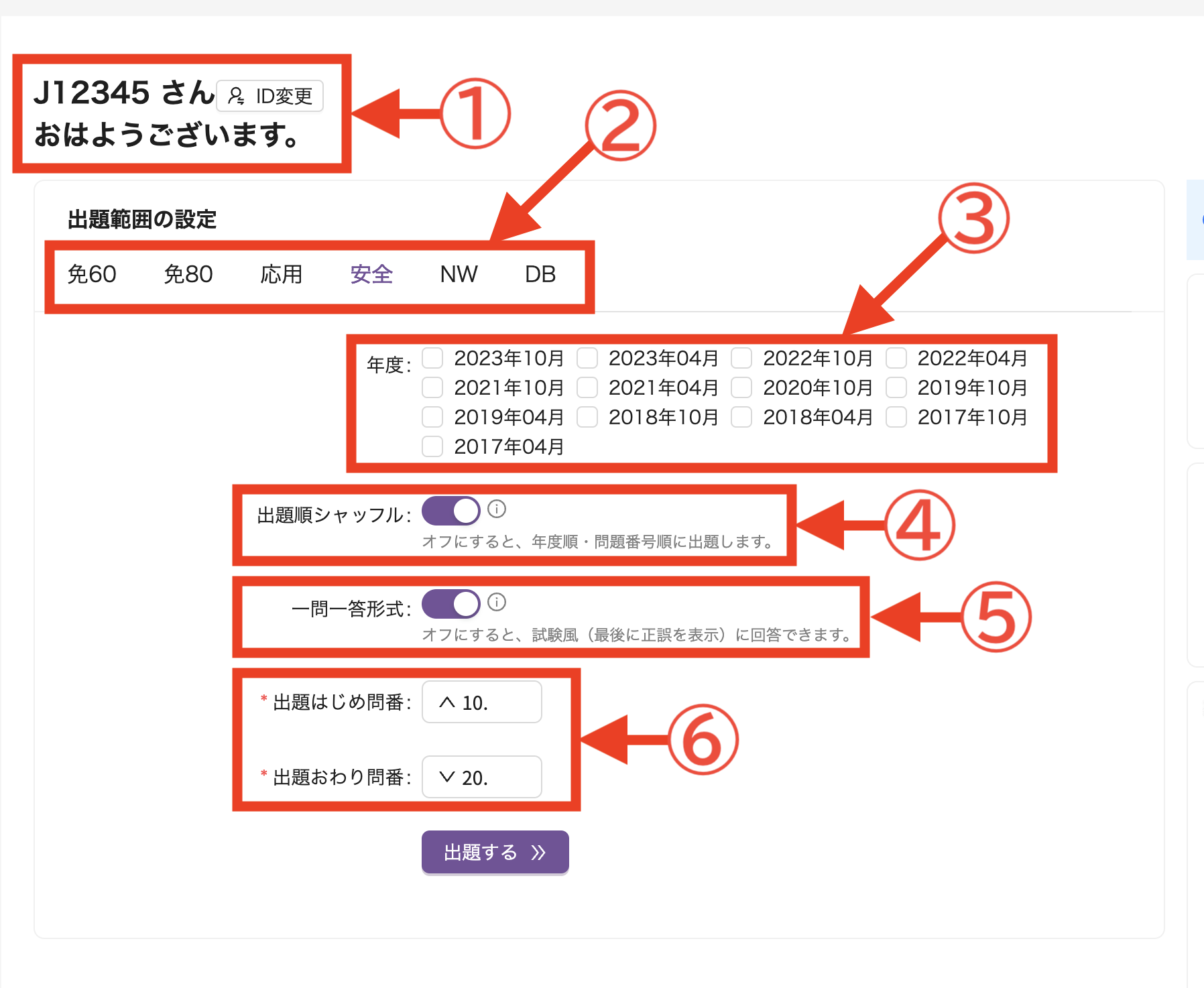
各部名称と機能
| 番号 | 内容 |
|---|---|
| 【1】学籍番号 | 自身の学籍番号などが表示されます。 入力誤りなどで変更したい際には「ID変更」ボタンをクリックします。 |
| 【2】試験名 | 様々な試験名(免除試験や応用情報など)が表示されます。 出題を希望する試験名を選びます。 |
| 【3】試験年度 | (2)で選んだ試験名に対応する試験年度が表示されます。 出題を希望する年度をすべて選んでください。 |
| 【4】出題順シャッフル | チェックすると、設定した出題条件で出題できる問題の出題順序をランダムにシャッフルします。 チェックを外すと、年度順問番号順に並び替えます。 |
| 【5】一問一答形式 | チェックすると、一問一答形式(問題解答後にすぐフィードバック)で出題します。 チェックを外すと、回答終了後にまとめてフィードバックします。 |
| 【6】出題はじめ・終わり問番 | 出題する問題範囲を指定できます。 例えば、はじめに「10」おわりに「20」を指定すると、各年度の問10~20を出題するようになります。 |
「出題する」ボタンを押してもエラーになったりうまく出題できないときは
エラーメッセージが出ている場合は、その内容に沿って対処をお願いいたします。
エラーが表示されない場合や、継続して問題が生じている場合は、本ヘルプ内メニューから「バグについて」をご参照ください。
試験名・試験年度を複数選んだときの挙動
複数の試験名(図内②、例:「A免除」と「午前免除」)から複数の年度(図内③)を選択した場合らず選択しているすべての年度が出題対象となり、試験名・年度を横断した出題が行われます。
出題はじめ・おわり問番について
出題はじめ・おわり問番は1~80までの数値が指定できます。
試験名がA免除(最大60問)、高度試験(最大25問)の場合はこの上限を超えた指定ができますが、実際にはその上限(60問や25問を上限)に問題が出題されます。
学習を進める
上記操作後に、出題画面に遷移します。出題画面は以下のような構成になっております。
このように問題が表示されますので、順次回答を進めます。この問題の正答は「エ」ですので図内「6」の回答欄から「エ」を選びましょう。(キーボードの4もしくはE(エ)を押してもOK)
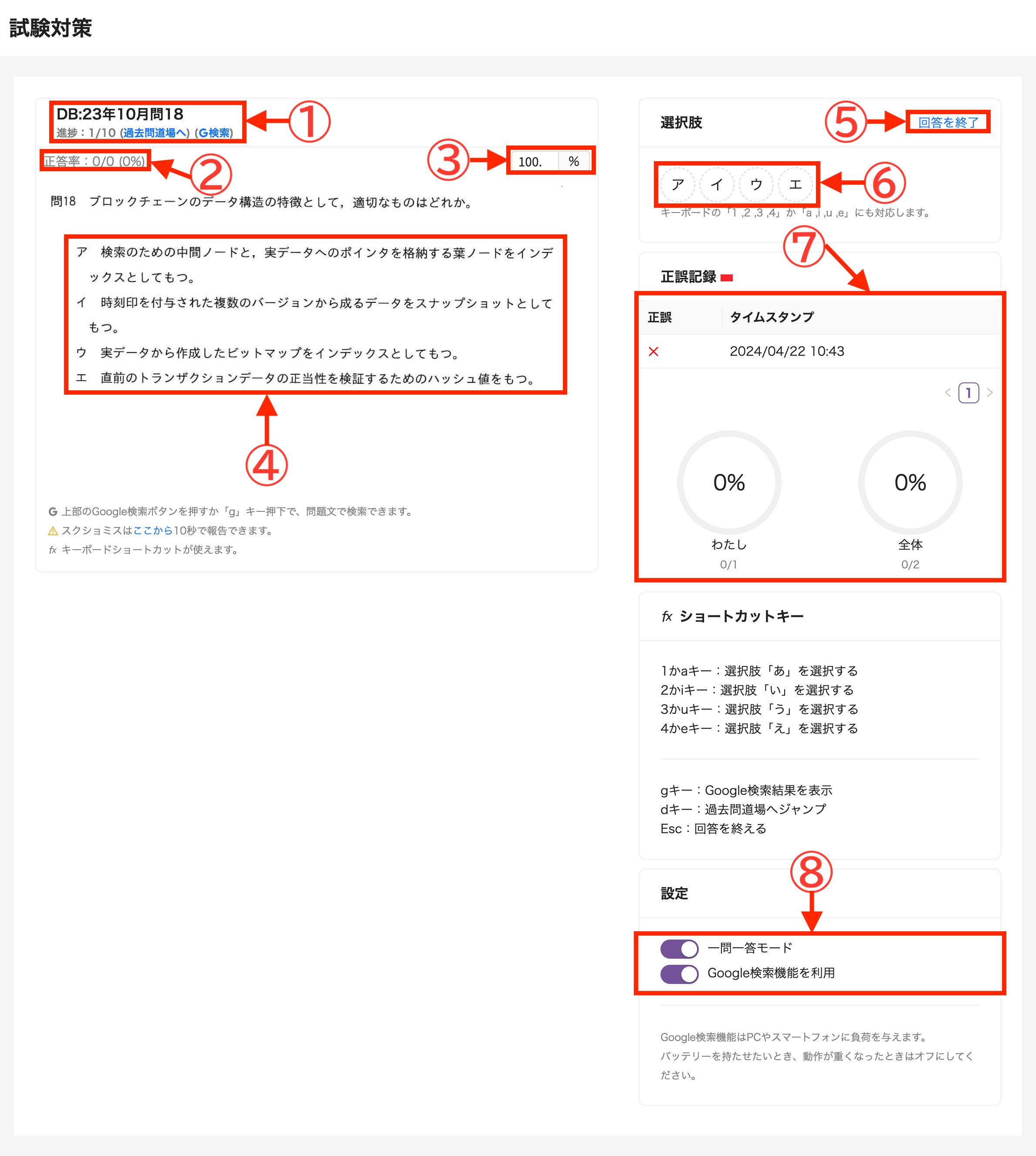
各部名称と機能
| 番号 | 内容 |
|---|---|
| 【1】試験年度、外部リンク | 試験の実施年度が表示されます。この例では、DBスペシャリスト試験の23年秋の問18の問題が表示されていることがわかります。 また、その下には現在の進捗率や外部サイトへのリンク(過去問道場などの試験学習に役立つサイトへの直リンク)が用意されています。 詳しくは、「外部サイトへのリンクについて」をご覧ください。 外部リンクが利用可能なときは、キーボードの Dキーで過去問道場のウェブサイトへ、GキーでGoogle検索の結果へジャンプします。 |
| 【2】正答率 | 問題の解答に応じて、正答率が表示されます。 |
| 【3】画像の拡大率 | 画像をどの程度引き伸ばすか選べます。100%を超える値を指定すると、横スクロールで閲覧できる形になります。 スマートフォン等利用時は、自動的に引き延ばした状態(150%等)で表示します。 |
| 【4】問題文 | 問題文を表示しています。 |
| 【5】回答を終了 | 試験の解答を終了して、リザルト画面へ遷移します。 |
| 【6】選択肢ボタン | (4)で表示している選択肢を実際に選ぶボタンになります。 なお、本選択肢はキーボード操作の「 1 ,2 ,3 ,4」「A ,I ,U ,E」がボタンの「ア、イ、ウ、エ」へ対応します。 |
| 【7】問題実施状況 | この問題に取り組んだ履歴があれば、その内容を表示します。 |
| 【8】設定 | 回答設定を変更できます。(表示されないこともあります。一問一答モードについてはここを、Google検索についてはここをご覧ください。) |
外部サイトへのリンクについて
外部サイトへのリンクは、それぞれの内容について一切確認を行っておりません。遷移先のページが正しいかは常にあなたの目で確認してください。
また、Google検索についてはOCRと呼ばれる技術を利用している都合上、識字ミスが生じていることがあります。
実際に選択肢を選ぶとフィードバックが表示されます。(一問一答モードがオフの時は表示されず次の問題に直接すすみます。)
この問題を詳しく振り返りたいときは、「過去問道場へ」や「Google検索結果へ」を押しましょう。(免除試験などではリンクが出ないことがあります。仕様についてはこちらをご参照ください。)
十分に振り返ったら「次の問へ」あたりを押すか、適当なキーを押して次の問題にすすみましょう!
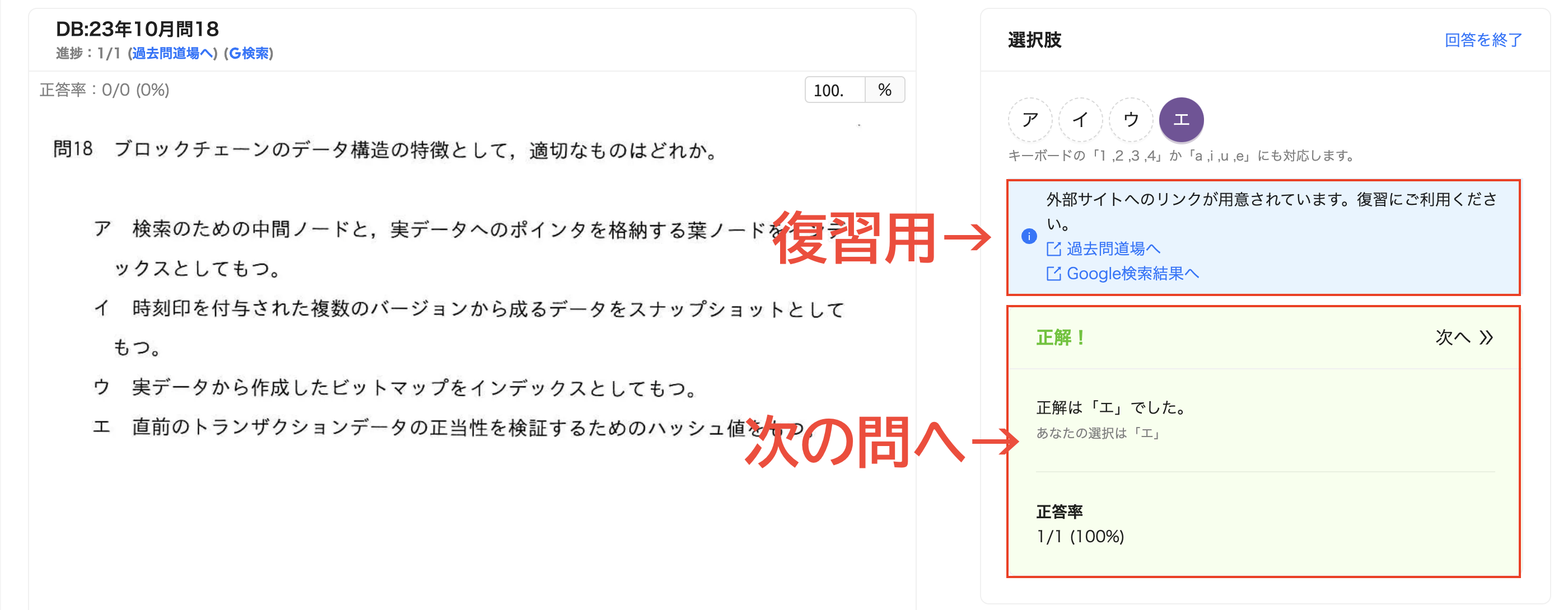
学習成果を見る
学習が終わったら、以下のような画面が表示されます。(ゲームで言うところのリザルト画面です)
必要に応じて、自身の実施状況を振り返っていただけます。
画像の赤枠部、もしくは表の各行をクリックすることで試験問題や実施状況などの詳細が確認できます。
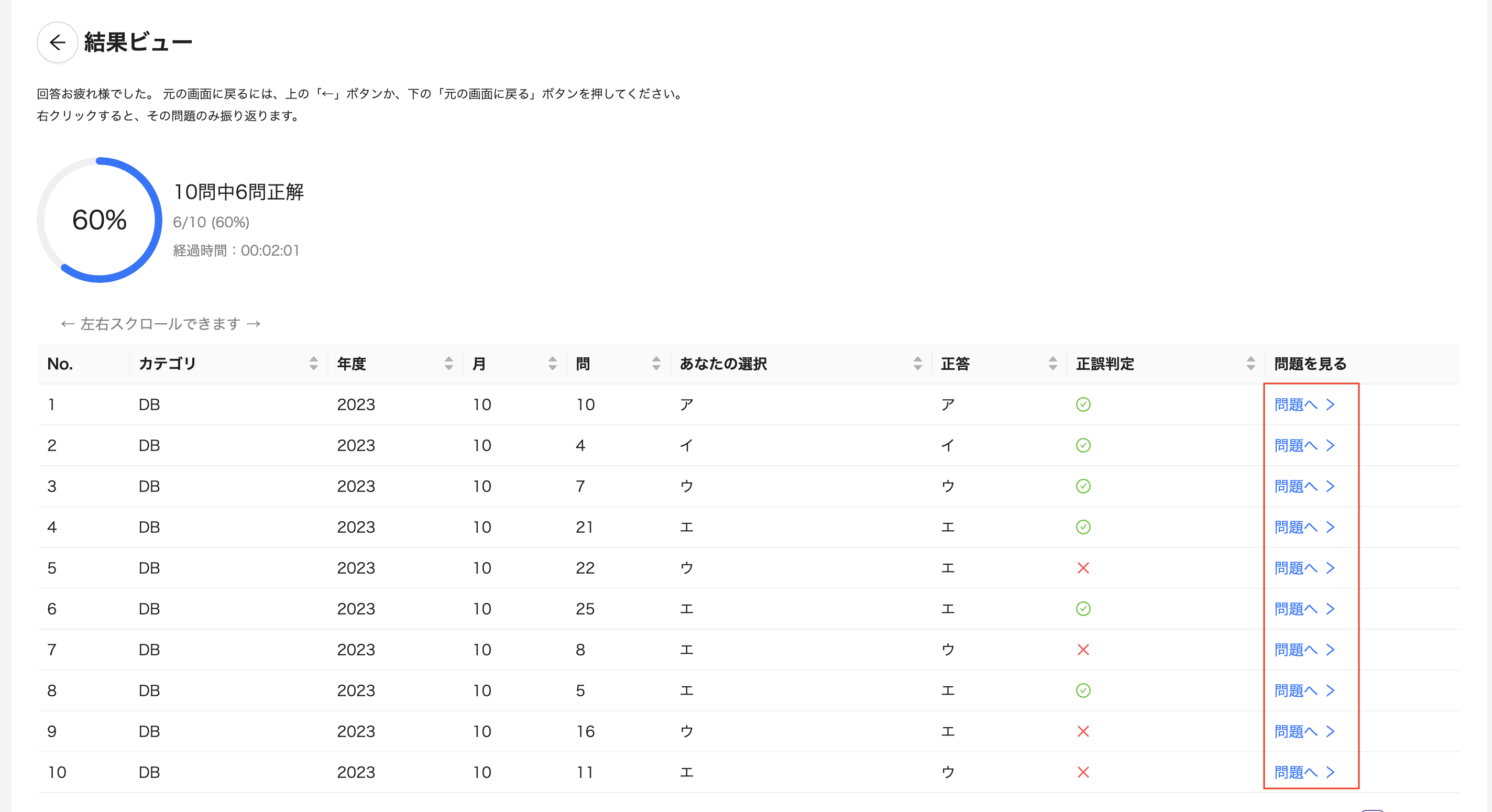 ↓
↓